De bästa hastighetsläsningsförlängningarna för Chrome
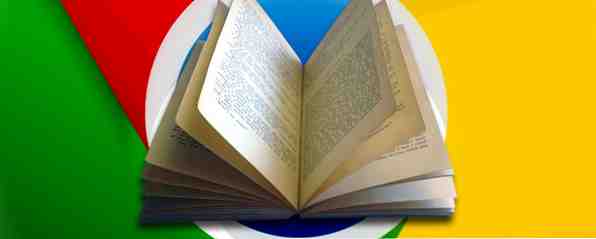
Galaxy S5 har precis Spritz, en snabbläsande app som skakar upp hur vi läser på våra tabletter. Och nu vill många av oss också det hastighetsläsningsverktyget någon annanstans. Vilka är de bästa snabbläsningsapparna för Chrome? Låt oss ta en titt.
Spreed - Hastighet Läs Webben (Chrome)
Spridning är den klara favoriten hos Chrome Store. För att använda den klickar du på Alt-V och markerar sedan den passage som du vill snabbt läsa, och Spreed kommer även att gissa vilken text du vill ha i förväg. Eller högerklicka och välj “Spreed markerad text” från snabbmenyn för samma resultat. Spreed börjar omedelbart och du kan göra några justeringar när du läser.

Syftet med Spreed är att eliminera något behov av subvokalisering, vilket gör att du enkelt kan ta från en sannolik 200 ord per minut till 400 ord per minut. Spreed kan du ändra din läshastighet, teckenstorlek och ord åt gången, så du kan verkligen anpassa det som passar bäst för dig. Det finns också kontroller för att ändra bakgrundsfärgen från svart till kräm eller vit. Dessutom finns det ett markerat tecken nära mitten av texten som du kan växla på och av som du vill. Genom att klicka på frågetecknet visas de snabbtangenter som du kan använda medan du läser.
Sprinta
Sprint är ungefär detsamma som Spreed när det gäller användning - antingen välj och skriv Alt-Z eller högerklicka och välj “Sprint läs markerad text”. Du måste klicka på spel för att komma igång men visuellt ser det ganska annorlunda ut.

Inställningspanelen ger dig alla möjliga alternativ, t.ex. byte av ord per panel (eller bitstorlek). Bakgrundsfärgen kan ändras till ett antal olika färger, och teckensnittet, teckensnittstorleken och starttiden kan anpassas efter dina önskemål.

Det som gör Sprint riktigt kul är statistiken. Du kan se hur många ord du har läst med Sprint, och hur många minuter du har spenderat att läsa med förlängningen. För skojs skull kan du i statistikavsnittet se hur länge det tar dig att läsa en viss bok med den här förlängningen. Det kan mycket väl övertyga dig om att gå över till Project Gutenberg och få några mer klassiker under ditt bälte.
Läs snabbt
Läs Fast är lite annorlunda när det gäller första användningen, eftersom du måste markera texten och klicka sedan på “R” ikonen i verktygsfältet. Längst till vänster i fönstret Läs snabbt kan du se en orange sektion som säger “Flash-läge”. Här kan du justera din läsning för att visa flera ord eller för att visa dessa ord i en diamantform. Fontjusteringen är helt enkelt ett val mellan Serif, Sans Serif och Mono. Hastigheten kan justeras med en enkel skjutreglage upp till högst 1000 ord per minut.

Personligen finner jag diamantläge som ett bra sätt att snabbt läsa, och även för att kontrollera om du ställer in läshastigheten på lämpligt sätt. Om du till exempel fortsätter läsa framåt i diamantläge, är det inte tillräckligt snabbt.
Fler snabbläsningsprogram
Självklart kommer appen som är rätt för dig att bero på din smak. Ett annat verktyg vi har skrivit om är webbläsarbaserad hastighetsläsare. 3 sätt du kan lära dig för att läsa hastighet Läs online 3 sätt som du kan lära dig för hastighet Läs Läs Läs mer som heter Readfa.st, vilket kan vara av intresse för snabbläsningsfläktar på Chrome . Vad det gör är att låta dig samla en läsare samling av artiklar, läs dem sedan med hög hastighet med hjälp av läsaren. Det är värt att ta en titt om du älskar idén att träna dig själv för att snabbt läsa bra. Vi har också tidigare täckt OutRead Förbättra din läshastighet med iPhone App Outread Förbättra din läshastighet med iPhone App Outread Outread är en unik app för iPhone som är utformad för att träna dina ögon för att läsa innehåll snabbare och inte subvocalize varje ord du ser. Läs mer, ReadQuick Så här använder du ReadQuick till snabb läsning genom dina läsartiklar [iOS] Så här använder du ReadQuick till hastighet Läs igenom dina läsartiklar [iOS] Om du är som jag, höjer du förmodligen en lång lista med artiklar i dina Instapaper eller Pocket konton som du tänker läsa senare. Men hålla upp med böckerna jag vill läsa, ... Läs mer och mer iOS-läsare om du vill starta snabbläsning på språng.
Vilka är dina favoritläsningsverktyg? Snabbt läser du på dina mobila enheter?
Utforska mer om: Google Chrome, läsning.


